鼠标卡顿的问题该怎么办?win10系统解决鼠标卡顿问题
2020-07-08 12:12作者:小飞
说起这个电子设备少不了的就是鼠标与键盘,没有这两项东西,你系统装的再强大也没有用。但是我们知道鼠标在长期的使用中难免会出现一些问题。最近就有用户反映说自己的win10电脑出现了移动鼠标一卡一卡的情况,这该怎么解决呢?接下来小编就为大家分享了win10移动鼠标一卡一卡的具体解决方法。
操作步骤如下:
1、垫一个柔软的鼠标垫。
如果鼠标直接放在桌面上或者只是草草垫上一本书之类的,鼠标的移动会受到很大影响。

2、整理一下鼠标线。
鼠标线常常会跟键盘,显示器等线路纠缠在一块,也会影响操作时的感觉,把几根线分开即可。
3、无线鼠标操作出现延迟很正常,如果影响到了游戏感觉可以吧鼠标用数据线和电脑连接起来。
4、进入控制面板,单击“查看设备和打印机”
5、点击“鼠标”的图形选项。
6、右键后选择“鼠标设置”。
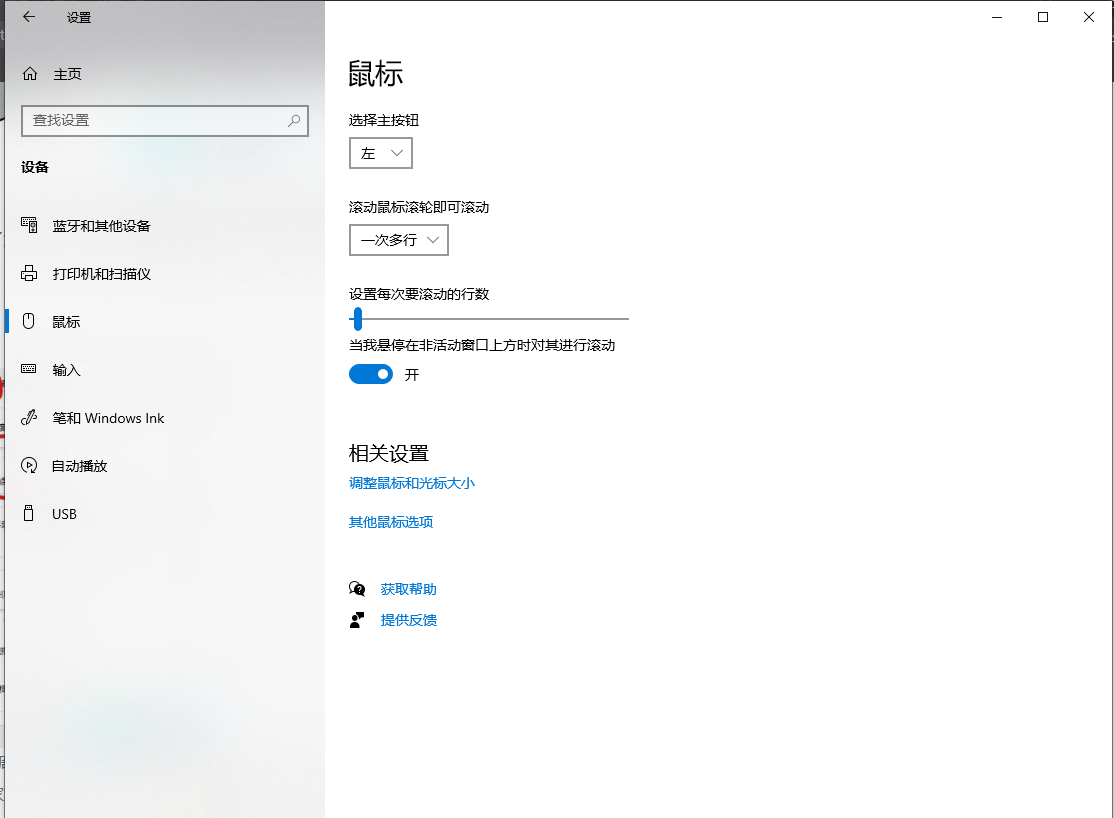
如果你感觉鼠标移动太慢,不够灵敏,那么不妨调整下鼠标的移动速度,这样移动鼠标也不会一卡一卡了。
-
免费下载
深度技术Win10系统32位快速安装版 V2020.07
3.26 GB
标签:win10系统